WordPressのプラグインをいじっていると、よく色々なエラーに出くわします。
今回は、ログアウトしたら「サイト所有者の確認が必要なエラー:キータイプが無効です」となってしまいました。
サイト所有者の確認が必要なエラー
こんなエラーが出ると、「ログインできなくなった!」と焦ってしまいますよね。
ユーザー名やパスワードを何度も入力してみたり、再読み込みをしてみたり。

原因は「Simple Google reCAPTCHA」の設定変更
SEOとセキュリティー対策で設定を見直していたところでした。
見て分かる通り、「reCAPTCHA」と書いてありますし、設定をいじった覚えもありましたので、「Simple Google reCAPTCHA」が原因で間違いないでしょう。
プラグインを無効化しよう
対策としては、サーバーのファイルを少しいじる必要があります。
別タブでサーバーにログインし、ご自分のWordpressのサイト管理画面を開きます。
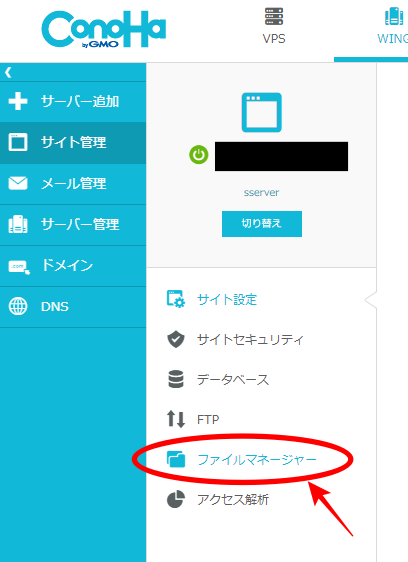
「ファイルマネージャー」をクリックします。(ConoHaは別タブで開きます)
私はConoHaですが、どのサーバーでもファイルマネージャーがありますので、やり方は同じです。
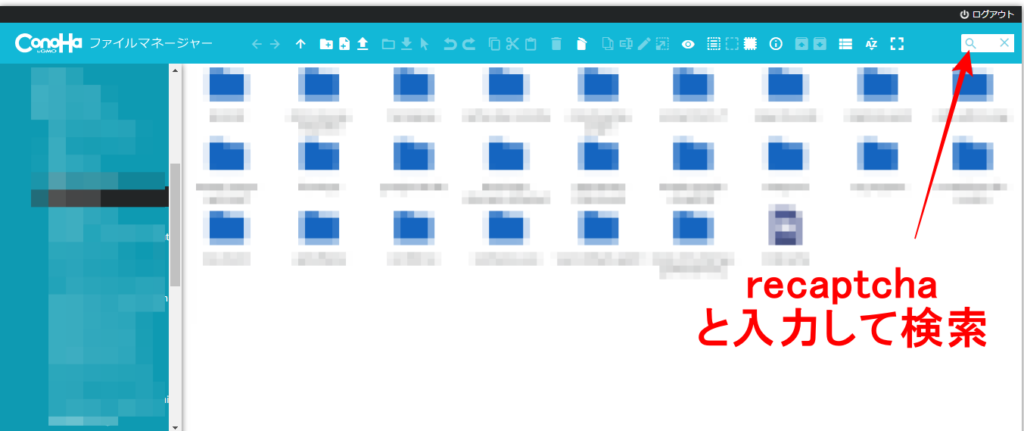
検索バーで「recaptcha」と入力して検索してください。
すると、いくつかのフォルダがヒットします。
その中に「recaptcha」と付いているフォルダがあると思います。
私の場合は「simple-google-recaptcha」ですが、お使いになっているプラグインの名前が付いているはずです。
そのフォルダの上で右クリックし、名前を変更します(リネーム)。
私はフォルダ名の後ろに「x」を足しました。
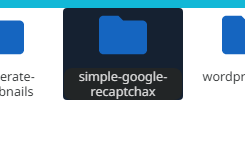
これでreCAPTCHAが無効になりました。
解決
WordPressのタブに戻り、再読み込みしてください。
エラーが消えているはずです。
通常通りログインしてみてください。
サーバーのタブに戻り、リネームしたフォルダ名を元に戻しておきましょう。
今後、同じエラーが出ないように、reCAPTCHAの設定画面で「ログインフォームで無効にする」にチェックを入れました。
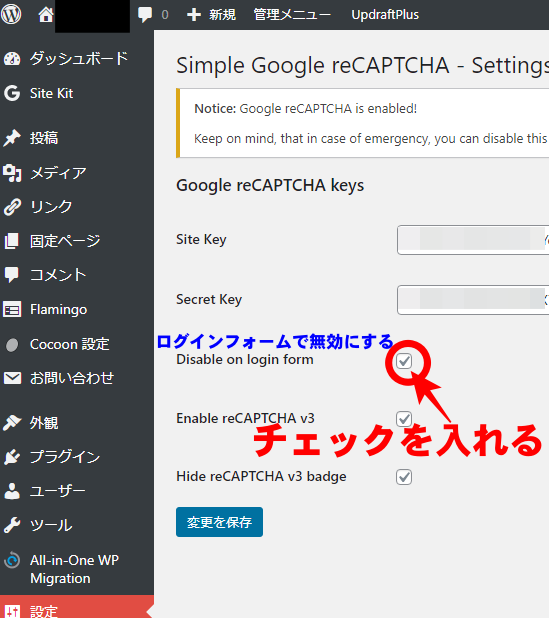
他のプラグインで2段階認証の設定をしていたので、reCAPTCHAでは無効にしました。
自分のセキュリティ対策がどうなっているのか必ずご確認のうえ、無効にしてください!
まとめ
WordPressを使用するなら、絶対欠かせないセキュリティー対策。
おすすめされているからプラグインを入れてみたけど、実はよく分かっていなかったという方も多いのではないでしょうか。
セキュリティを強固にした結果、自分もログインできなくなったなんて、笑い話にもなりません。
今一度、セキュリティ対策に必要なプラグインと、その使い方を見直してみましょう!





コメント